怎样进入华硕笔记本的BIOS界面 华硕笔记本进入BIOS的步骤
怎样进入华硕笔记本的BIOS界面,BIOS作为电脑系统的基本设置和管理界面,具有极高的重要性,对于许多用户来说,进入华硕笔记本的BIOS界面可能是一个相对陌生的操作。究竟应该如何进入华硕笔记本的BIOS界面呢?在这篇文章中,我们将为您详细介绍华硕笔记本进入BIOS的步骤。

方法一:使用键盘快捷键进入BIOS
华硕笔记本进入BIOS的方法之一就是直接使用键盘快捷键。不同型号的华硕笔记本可能会略有差异,常用的键盘快捷键如下:
F2键:大多数华硕笔记本是通过按下F2键进入BIOS界面。
DEL键:有些华硕笔记本使用DEL键进入BIOS,可以在开机时按下此键。
ESC键:还有一些华硕笔记本会在开机时提示“按ESC进入启动菜单”,按下ESC键然后选择“进入BIOS”选项即可。
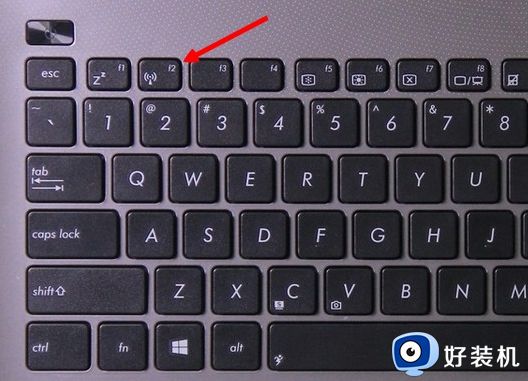
方法二:通过在Windows中选择进入BIOS
在部分华硕笔记本中,也可以在Windows中选择进入BIOS设置。具体步骤如下:
1、按下Windows+I键打开“Windows设置”。
2、点击“更新和安全”选项。
3、选择“恢复”选项卡,然后点击“高级启动”中的“立即重新启动”按钮。
4、等待菜单出现后,选择“疑难解答”—“高级选项”—“UEFI固件设置”(如果没有这个选项,就选择启动设置,选中“进入UEFI固件设置”)
方法三:通过在开机时按住某个键进入BIOS
还有一些华硕笔记本可以通过在开机时按住某个键进入BIOS界面。具体步骤如下:
1、在关机状态下,按下并持续按住下面这些键不放:F2键、DEL键、ESC键或F9键。
2、同时按下电源键,然后等待系统启动。
3、当华硕LOGO出现时,释放之前按下的键。
4、如果你按对了键,就会进入到BIOS界面。
方法四:通过Windows系统的高级启动选项进入BIOS
可以在Windows 8和Windows 10系统中通过高级启动选项进入BIOS,步骤如下:
1、按下Windows+I键打开“Windows设置”。
2、点击“更新和安全”选项。
3、选择“恢复”选项卡,然后点击“高级启动”中的“立即重新启动”按钮。
4、系统进入BIOS模式,并显示一个BIOS菜单。
如果你按照上述步骤仍然无法进入BIOS界面,可以尝试查看华硕笔记本的用户手册或者官网,找到对应型号的进入BIOS的方法。同时,还要注意BIOS设置项的修改可能会对电脑产生重大影响,请慎重操作。
以上是进入华硕笔记本的BIOS界面的方法,使用F2等快捷键就可以轻松进入华硕笔记本的bios设置界面,还不懂的用户可以来学习下,希望这能对您有所帮助。
怎样进入华硕笔记本的BIOS界面 华硕笔记本进入BIOS的步骤相关教程
- 华硕笔记本bios怎么改成中文 华硕笔记本bios中文界面设置方法
- 华硕笔记本进bios按什么键 华硕笔记本按什么进入bios设置
- 华硕笔记本进入bios按哪个键 华硕笔记本按什么键进入bios
- 华硕v556u怎么设置u盘启动 华硕v556u笔记本bios设置u盘启动教程
- 华硕主板怎么进入bios按F几 华硕主板进入bios按什么键
- 华为笔记本怎么进入bios设置界面 华为笔记本进入bios是什么键
- 华硕r417n怎么设置u盘启动 华硕r417n笔记本bios设置u盘启动步骤
- 华硕思聪本X205笔记本怎样进入bios设置u盘启动
- 华硕进入bios按哪个键 华硕电脑如何进入bios
- 华硕笔记本u盘启动bios怎么设置 华硕笔记本u盘启动bios设置方法
- 电脑无法播放mp4视频怎么办 电脑播放不了mp4格式视频如何解决
- 电脑文件如何彻底删除干净 电脑怎样彻底删除文件
- 电脑文件如何传到手机上面 怎么将电脑上的文件传到手机
- 电脑嗡嗡响声音很大怎么办 音箱电流声怎么消除嗡嗡声
- 电脑我的世界怎么下载?我的世界电脑版下载教程
- 电脑无法打开网页但是网络能用怎么回事 电脑有网但是打不开网页如何解决
电脑常见问题推荐
- 1 b660支持多少内存频率 b660主板支持内存频率多少
- 2 alt+tab不能直接切换怎么办 Alt+Tab不能正常切换窗口如何解决
- 3 vep格式用什么播放器 vep格式视频文件用什么软件打开
- 4 cad2022安装激活教程 cad2022如何安装并激活
- 5 电脑蓝屏无法正常启动怎么恢复?电脑蓝屏不能正常启动如何解决
- 6 nvidia geforce exerience出错怎么办 英伟达geforce experience错误代码如何解决
- 7 电脑为什么会自动安装一些垃圾软件 如何防止电脑自动安装流氓软件
- 8 creo3.0安装教程 creo3.0如何安装
- 9 cad左键选择不是矩形怎么办 CAD选择框不是矩形的解决方法
- 10 spooler服务自动关闭怎么办 Print Spooler服务总是自动停止如何处理
